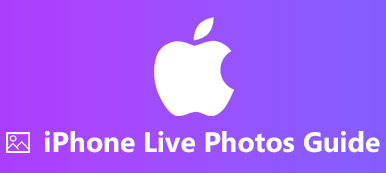Hvordan laver man en video til et live foto? Live Photo er et fuldt foto på 12-megapixel, der animerer 1.5 sekunders bevægelse før og efter stillingen, som er tilgængelig for iPhone 6s og senere versioner. Bare på en enkel måde er det en animeret version af billedet, der tages automatisk, når du optager.

Tag endnu et billede med iPhone 15/14/13/12/11 til videoerne er en simpel metode til at omdanne videoer til Live Photos, men output Live Photos skal være sløret. Når du skal have et flot Live Photo fra en videofil, kan du lære mere om metoderne fra artiklen.
- Del 1: Konverter en video til et iPhone-kompatibelt format
- Del 2: Overfør trimmede videoer til iPhone 15/14/13/12/11/XS/XR/X
- Del 3: Opret og konverter en video til et live foto på iPhone
Del 1: Konverter en video til et iPhone-kompatibelt format
For at konvertere en video til et Live Photo, skal du vide mere om Live Photo-formatet, der indeholder et JPEG-billede af stadig høj kvalitet med en animation i MOV-format. Husk, at Live Photos kun har 3 sekunder. Du skal klippe videoen for at få et tilfredsstillende resultat.
Ligesom nævnt ovenfor er konvertering af en video til MOV bare en del af opgaven, du er nødt til at udpakke de ønskede videoklip for at slå videoer til Live Photos på iPhone. Apeaksoft Video Converter Ultimate er den anbefalede videokonverter til at lave en video til et live foto med alle de avancerede og nyttige funktioner.
Apeaksoft Video Converter Ultimate
- Konverter GIF og de fleste af videoformaterne til MOV- eller iPhone-forudindstillinger.
- Flere redigeringsfunktioner til klipning, fletning, redigering og vandmærkevideoer.
- Forbedre den originale videokvalitet med 4 forskellige parametre.
- Ekstraher og konverter video- og lydfiler fra hjemmelavede DVD'er.
Trin 1Importer videoklip til et live foto
Når du har installeret programmet, skal du starte programmet på din computer. Klik på knappen "Tilføj fil" for at importere alle filerne. Se et eksempel på de videoer og gøre den rigtige rækkefølge, hvis du har brug for at "Flet til en fil".

Trin 2Uddrag de ønskede videoklip
For at trimme en video inden for 3 sekunder kan du vælge videoen og klikke på "Clip" -menuen. Se videoen for at vælge "Start" og "End" punkterne. Klik på knappen "Split" for at udtrække videoklippene.

Trin 3Konverter video til Live Photo MOV
Derefter kan du klikke på "Profil" ikonet for at vælge "MOV" valgmulighed, eller iPhone presets som output format. Du kan også forbedre videokvaliteten, før du klikker på knappen "Konverter".
Hvis du ønsker at download et levende tapet til Android, Bare vælge "GIF" fra drop-down listen over "Profil".

Del 2: Overfør trimmede videoer til iPhone 15/14/13/12/11/XS/XR/X
Når du har brug for at slå en video til et Live Photo, skal du overføre den til Kamerarullen af iPhone. Apeaksoft iPhone Transfer er den nemme metode til at overføre filer fra computeren til den ønskede placering på iPhone. Det giver dig også mulighed for at synkronisere filer mellem iOS-enheder, computer og iTunes inden for klik.
- Overfør fotos, videoer, kontakter, beskeder og andre med et enkelt klik.
- Administrer videoafspilningslister, rediger ID3 info og opret ringetone filer.
- Forhåndsvisning, gem fotos i destinationsmappen og omdøb / slet / opret fotos.
- Synkroniser fotos mellem computer, iTunes og andre iOS-enheder.
Trin 1Slut iPhone til computer
Download og installer iPhone-overførslen, start programmet og tilslut iPhone til computeren med det originale USB-kabel. Programmet er i stand til at registrere iPhone automatisk.

Trin 2Forhåndsvis og administrer videoer
Vælg indstillingen "Videoer" i menuen til venstre, som du kan få videofilerne i forskellige kategorier. Derefter kan du vælge den destinationsmappe, du har brug for til at overføre MOV-filerne.

Trin 3Overfør videoer til kamerarulle
Klik på "Plus" -knappen, og gem videoerne til kamerarullen på iPhone. Derefter kan du vende MOV-videoer til Live Photos direkte i iPhone efter afbrydelse.
Del 3: Opret og konverter en video til et live foto på iPhone
Bortset fra levende tapet på iPhone-downloads, kan du også lave de levende fotos på iPhone med apps. Når du overfører MOV-filer til Live Photos, behøver du kun at installere app for at live billederne. Download IntoLive-app og lav et levende foto fra en MOV-fil på iPhone. Det er et program, der omdanner videoer til Live Photos, der opbevarer de originale lydfiler. Følg bare den detaljerede proces som nedenfor.
Trin 1Gå til App Store, og søg efter IntoLive-appen, download den til din iPhone og start programmet. Det er i stand til at registrere de overførte videoer fra din computer.
Trin 2Vælg menuen "VIDEO", og vælg den overførte video, kan du redigere video med lærred, BG, Filter, Hastighed, Mute, Roter, Flip og flere andre til at få en tilfreds resultat.
Trin 3Opsæt nøglefotoet med tekst, klistermærke, filter, sløring, BG og andre. Klik på den røde "Make" -knap for at gøre en video til et Live Photo. Derefter kan du oprette Live Photo tapet eller andel til venner.

Konklusion
Det er den ultimative løsning at skabe et tilfreds Live Photo fra et videoklip. Bare trim og konverter videoen til MOV, overfør videoen til iPhone og konverter en video til et Live Photo med app. Flere forespørgsler om emnet, du kan dele flere detaljer i kommentaren.



 iPhone Data Recovery
iPhone Data Recovery iOS System Recovery
iOS System Recovery iOS Data Backup & Restore
iOS Data Backup & Restore IOS Screen Recorder
IOS Screen Recorder MobieTrans
MobieTrans iPhone Overførsel
iPhone Overførsel iPhone Eraser
iPhone Eraser WhatsApp-overførsel
WhatsApp-overførsel iOS Unlocker
iOS Unlocker Gratis HEIC Converter
Gratis HEIC Converter iPhone Location Changer
iPhone Location Changer Android Data Recovery
Android Data Recovery Broken Android Data Extraction
Broken Android Data Extraction Android Data Backup & Gendan
Android Data Backup & Gendan Telefonoverførsel
Telefonoverførsel Data Recovery
Data Recovery Blu-ray afspiller
Blu-ray afspiller Mac Cleaner
Mac Cleaner DVD Creator
DVD Creator PDF Converter Ultimate
PDF Converter Ultimate Windows Password Reset
Windows Password Reset Telefon spejl
Telefon spejl Video Converter Ultimate
Video Converter Ultimate video editor
video editor Screen Recorder
Screen Recorder PPT til Video Converter
PPT til Video Converter Slideshow Maker
Slideshow Maker Gratis Video Converter
Gratis Video Converter Gratis Screen Recorder
Gratis Screen Recorder Gratis HEIC Converter
Gratis HEIC Converter Gratis videokompressor
Gratis videokompressor Gratis PDF-kompressor
Gratis PDF-kompressor Gratis Audio Converter
Gratis Audio Converter Gratis lydoptager
Gratis lydoptager Gratis Video Joiner
Gratis Video Joiner Gratis billedkompressor
Gratis billedkompressor Gratis baggrundsviskelæder
Gratis baggrundsviskelæder Gratis billedopskalere
Gratis billedopskalere Gratis vandmærkefjerner
Gratis vandmærkefjerner iPhone Screen Lock
iPhone Screen Lock Puslespil Cube
Puslespil Cube